Aktualisiert December 2025 : Beenden Sie diese Fehlermeldungen und beschleunigen Sie Ihr Computersystem mit unserem Optimierungstool. Laden Sie es über diesen Link hier herunter.
- Laden Sie das Reparaturprogramm hier herunter und installieren Sie es.
- Lassen Sie es Ihren Computer scannen.
- Das Tool wird dann Ihren Computer reparieren.
Wenn Sie beim Herunterfahren Ihres Windows-Computers häufig eine Fehlermeldung sehen Die Ausnahme unbekannte Software-Exception (0xe0434352) trat in der Anwendung am Standort 0x77312c1a auf, hier sind einige mögliche Lösungen, die für Sie hilfreich sein könnten. Obwohl die Position zu verschiedenen Zeitpunkten unterschiedlich sein kann oder die Fehlercodes 0xe0434352, 0xc06d007e, 0x40000015, 0xc00000d, 0xc0000409, etc. sein können. – aber die Lösung ist mehr oder weniger die gleiche.

Die Ausnahme unbekannte Software-Exception ist in der Anwendung aufgetreten
Wir empfehlen die Verwendung dieses Tools bei verschiedenen PC-Problemen.
Dieses Tool behebt häufige Computerfehler, schützt Sie vor Dateiverlust, Malware, Hardwareausfällen und optimiert Ihren PC für maximale Leistung. Beheben Sie PC-Probleme schnell und verhindern Sie, dass andere mit dieser Software arbeiten:
- Download dieses PC-Reparatur-Tool .
- Klicken Sie auf Scan starten, um Windows-Probleme zu finden, die PC-Probleme verursachen könnten.
- Klicken Sie auf Alle reparieren, um alle Probleme zu beheben.
.
Diese besondere Fehlermeldung kann aus verschiedenen Gründen auftreten. Beispielsweise können Sie es wegen einer beschädigten.NET Framework-Installation sowie eines beschädigten Gerätetreibers erhalten.
1] Verwenden Sie.NET Framework Repair Tool
Wenn Sie Windows 7 oder eine ältere Version verwenden, verwenden Sie das.NET Framework Repair Tool von Microsoft, um Fehler im Framework zu beheben. Dieses Tool unterstützt .NET Framework 4.6.1, 4.6, 4.6, 4.5.2, 4.5.1, 4.5, 4.0 und 3.5 SP1.
2] Überprüfungslaufwerk ausführen
Öffnen Sie eine erhöhte Eingabeaufforderung und führen Sie den folgenden Befehl aus –
0x77312c1achkdsk /f0xe0434352
Überprüfen Sie, ob dies hilft.
3] Fehlerbehebung im Clean Boot State
Ein Clean Boot hilft Benutzern, verschiedene Probleme mit dem Windows-Gerätetreiber zu beheben. Wenn Sie Ihren PC kürzlich auf eine neuere Version aktualisiert haben und einige sehr alte Gerätetreiber haben, führen Sie daher einen Clen-Boot durch und versuchen Sie, das Problem manuell zu beheben.
4] Systemdateiprüfung ausführen
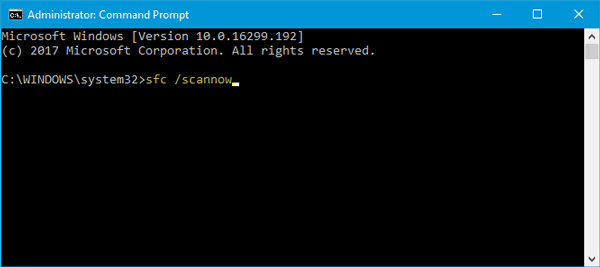
System File Checker ist ein Befehlszeilenprogramm, das verwendet werden kann, um beschädigte, systemsichere Dateien zurückzubekommen. Es ist möglich, geschützte Dateien aus der zwischengespeicherten Version wiederherzustellen, wenn sie beschädigte Dateien, Ordner oder Registrierungsschlüssel finden. Um dieses Tool auszuführen, müssen Sie die Eingabeaufforderung mit Administratorrechten öffnen und diesen Befehl ausführen –
0x77312c1asfc /scannow0xe0434352
Möglicherweise müssen Sie Ihren Computer nach Abschluss des Scans neu starten.
5] Systemwiederherstellung verwenden
Wenn Sie plötzlich begonnen haben, diesen Fehler zu erhalten, ohne Ihr System zu aktualisieren oder einen Treiber zu installieren, können Sie den Systemwiederherstellungspunkt nutzen, um zu einem guten Punkt zurückzukehren.
Ich hoffe, Sie finden hier etwas Nützliches, um Ihr Problem zu lösen.
EMPFOHLEN: Klicken Sie hier, um Windows-Fehler zu beheben und die Systemleistung zu optimieren
